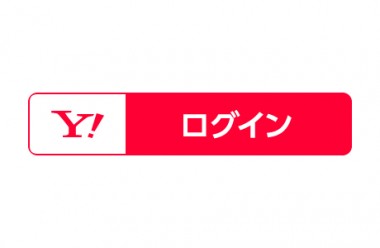
メールやショッピング、「ヤフオク!」などなど何かと利用する機会の多いポータルサイト「Yahoo! JAPAN」。ブラウザのスタートページに設定している!なんて方も多くいらっしゃいますよね。
そんなYahoo! JAPANですが、「ログインができない!」という困った場面に直面することもあるそうです。有用なサービスが多いだけに、ログインできないとなると死活問題ですよね。
そこで今回の記事では、「Yahoo! JAPANにログインできない原因・解決法」を調査、まとめてみました。
この記事の内容
ブラウザのキャッシュ・クッキーを削除してみる
Yahooにアクセス・ログインする場合に、ブラウザのキャッシュやクッキーを使います。
このキャッシュやクッキーの情報に異常が起きてYahooに正常にログインできなくなってしまう場合があります。
そのため、ブラウザのキャッシュデータとクッキーを一旦削除してみましょう。
Chromeのキャッシュとクッキーの削除手順

AndroidやPC版Chromeを利用している場合は、こちらの手順を参考にしてください。
GoogleChromeの場合は、まずメニューから【設定】を開きます。一番下の【詳細設定を表示】をクリックして、プライバシーの項目にある【閲覧履歴データの消去】をクリックしましょう。
消去する履歴内容が表示されるので、
- クッキーなどのサイトデータやプラグインデータ
- キャッシュされた画像とファイル
にチェックを入れて、【閲覧履歴データを消去する】をクリックしてください。
使用しているブラウザからキャッシュデータとクッキーを削除することができます。
Safariのキャッシュとクッキーの削除手順
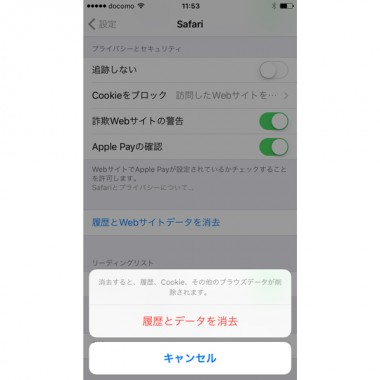
iPhoneを利用している場合は、標準ブラウザはSafariになるので、こちらの手順を参考にしてください。
まず、iPhoneの【設定】より【Safari】をタップします。
プライバシーとセキュリティの項目にある【履歴とWebサイトデータを消去】をタップ。
【履歴とデータを消去】をタップするとキャッシュとクッキーを消去することができます。
ちなみに、全ての履歴を削除したくない場合は、【詳細】から【Webサイトデータ】をタップして、Yahooのキャッシュとクッキーのみ削除することができます。
ブラウザのCookie機能を有効にしよう
WebブラウザのCookie機能を有効にしていないと、Yahoo! JAPANにログインすることができません。
ブラウザの設定をいじった覚えのある方は設定画面から、有効になっているか確認してみましょう。
Google Chromeのクッキー機能の確認方法
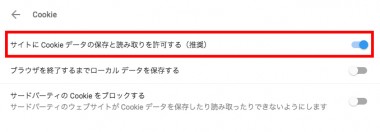
Google Chromeを使用している方は、ブラウザ右上にあるメニューボタン(三本線のアイコン)をクリックし「設定」を選択。
設定画面を下にスクロールし「詳細設定を表示…」を選びましょう。すると、「プライバシー」の中に「コンテンツの設定…」というボタンがあるのでそちらをクリック。
するとCookieという項目が出てくるので、「ローカルへのデータ設定を許可する(推奨)」が選択されているか確認しましょう。
選択されていなかった場合は、あらためて選択しましょう。また、その下の「サードパーティのCookieとサイトデータをブロックする」にチェックが入っている方は、このチェックを外しましょう。
最後に「完了」ボタンを押し、ブラウザを再起動すればCookieが有効になっています。
「シークレットID」を設定している可能性も
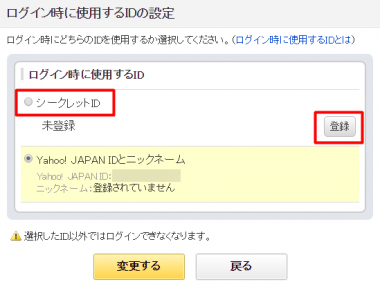
Yahoo! JAPANでは「シークレットID」という機能を導入しています。
シークレットIDとは、Yahoo! JAPANのIDとは異なる「ログイン時にだけ使用するログイン専用ID」のこと。
シークレットIDでログインする設定にしていると、通常時使用しているYahoo!のIDではログインができなくなります。
「シークレットIDを設定した覚えはあるが、そのIDを忘れてしまった…」
という方は、シークレットID登録時に受信した「ログイン時に使用するIDの設定変更のお知らせ」という件名のメールを探してみましょう。メールの本文にシークレットIDが記載されています。
ブラウザ・接続機器を確認してみる
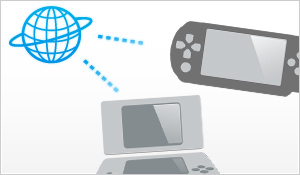
Yahoo! JAPANでは、セキュリティのために一部の携帯端末やWebブラウザ機能を持つゲーム機からのログインができない設定になっています。
これらの端末よりアクセスをしている、という方は一度パソコンからのアクセスを試してみましょう。
また、使用しているWebブラウザのバージョンが古いものだと、こちらもログインできない可能性があります。
特に理由が無ければ、最新版のものにアップグレードしてからYahoo! JAPANにアクセスしてみましょう。
大文字・小文字の入力ミスに気を付けて!

「ここまですべて試したけれども、ログインできない…」
そんな時は、パスワードそのものを間違えていることも考えられます。
例えば、「パスワードの大文字・小文字入力を間違えている」という可能性。
Yahoo!などの大手サイトでは、パスワード保護上の観点より“パスワードに大文字アルファベット・小文字アルファベット・数字を入れる”ことが推奨されている場合が多いです。
パスワードを、大文字・小文字をどちらも使うものに設定している方は、今一度入力モードが正しいかを確認、もしくはメモ帳などに一度パスを書き出してキチンと入力できているかを確認してみましょう。